ホームページ >コンピューターのチュートリアル >トラブルシューティング >Win10で中国語と英語の入力方法を切り替えるショートカットキーを設定する方法
Win10で中国語と英語の入力方法を切り替えるショートカットキーを設定する方法
- 王林転載
- 2024-01-13 10:39:252085ブラウズ
ユーザーの中には、Win10 システムで中国語と英語を切り替えるためのデフォルトのショートカット キーに慣れていないため、ショートカット キーをカスタマイズしたいが、入力で中国語と英語を切り替えるためのショートカット キーを変更する方法がわからないという人もいます。 Win10での変更方法については、以下のエディタで詳しくご紹介しますので、中国語と英語の入力方法を切り替えるショートカットキーの方法に興味がある方はご覧ください。
#1. 下のタスクバーで [スタート] をクリックし、メニュー オプションで [設定] を選択して開きます。
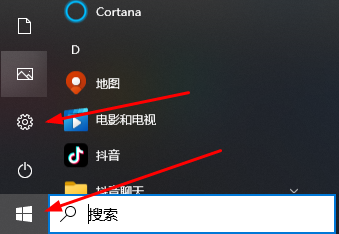
2. 新しいインターフェースに入ったら、「時刻と言語」オプションをクリックします。
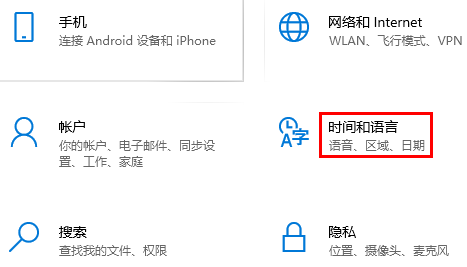
3. 次に、左側の「言語」をクリックします。

4. 右側の「優先言語」で使用する言語を選択し、「オプション」ボタンをクリックします。
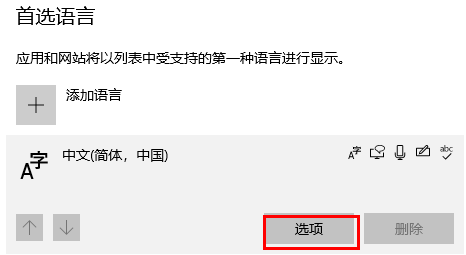
5. 次に、現在使用されている入力方法をクリックします。
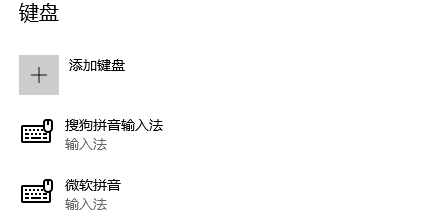
6. [ボタン] オプションをクリックします。
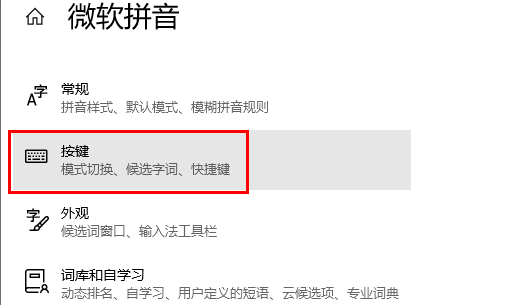
#6. 最後に、「中国語/英語モード切り替え」で使用するショートカットキーを選択します。
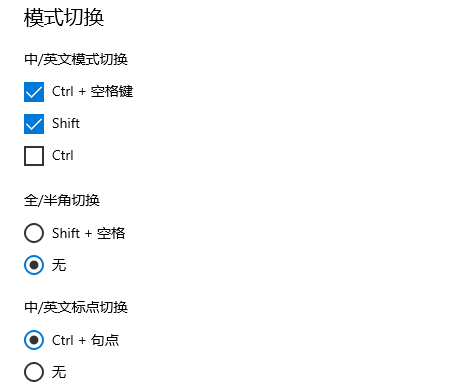
PS: 中国語と英語を切り替えるためのデフォルトのショートカット キーは Shift です。Shift キーは他のショートカット キーと競合する可能性があります。ショートカットキーを変更できます。
以上がWin10で中国語と英語の入力方法を切り替えるショートカットキーを設定する方法の詳細内容です。詳細については、PHP 中国語 Web サイトの他の関連記事を参照してください。

